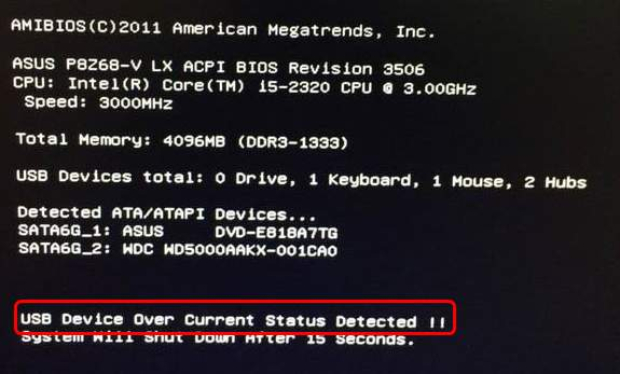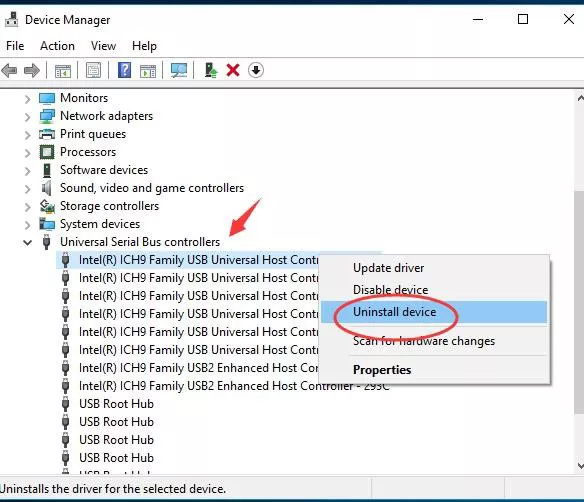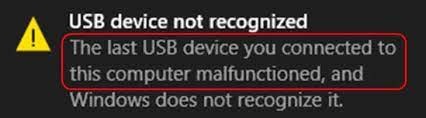الحل الكامل لاستعادة البيانات من بطاقة CF في دقيقتين
لا تحظى بطاقات CF أو بطاقات الفلاش المدمجة بشعبية كبيرة هذه الأيام مثل أي أنواع أخرى من بطاقات الذاكرة المحمولة. حسنًا ، تُستخدم بطاقة CF على نطاق واسع في الأجهزة الإلكترونية المحمولة من أجل حفظ البيانات ، ولكن عند وقوع حادث على الأجهزة الإلكترونية ، يمكن أن تتأثر البيانات المخزنة على بطاقات CF. بالإضافة إلى ذلك ، في بعض الأحيان يمكن أن تؤدي العمليات غير الصحيحة من قبل المستخدمين بسهولة إلى فقدان البيانات على بطاقات CF.
لذلك ، إذا كنت تواجه نفس المشكلة وتبحث عن دليل موثوق حول طرق استعادة بيانات بطاقة CF ، فنحن نوفر لك الدعم. في هذا الدليل ، ناقشنا أفضل طريقة لاستعادة بطاقة الفلاش المدمجة لكل من Mac و Windows PC.
لنبدأ بالإجابة على بعض الأسئلة الشائعة قبل الانتقال إلى الإصلاح السريع!

الجزء 1: فقدان بيانات بطاقة CF
قبل أن تصبح بطاقات SD أهم أنواع ذاكرة الفلاش ، كان هناك عدد قليل من تنسيقات بطاقات الذاكرة المتنافسة. أحد التنسيقات المبكرة الناجحة كان Compact Flash ، أي CF. عندما وصلت بطاقات CF إلى السوق ؛ لقد عرضوا العديد من المزايا الجديرة بالملاحظة مقارنة بوسائط التخزين الأخرى التي كانت متوفرة في ذلك الوقت. على سبيل المثال ، قدمت بطاقات CF متانة مُحسّنة سمحت لها لاحقًا بالعمل كمحرك نظام لجهاز الكمبيوتر.
قد تقوم ، كمستخدم لبطاقة CF ، بتخزين كمية كبيرة من البيانات فيها ، ولكن لسوء الحظ ، ينتهي بك الأمر بفقدان البيانات المخزنة بسبب مجموعة متنوعة من الأسباب التي تشمل:
- إصابة بطاقة CF بالفيروسات
- حذف الملفات الموجودة على بطاقة CF بطريق الخطأ
- الضغط على زر التهيئة بالخطأ
- أسباب غير متوقعة مثل التلف المادي على سطح البطاقة أو انقطاع التيار الكهربائي المفاجئ
يمكن أن تؤدي كل هذه السيناريوهات إلى فقدان بيانات بطاقة CF ، ولكن بغض النظر عن السبب ، يمكنك بسهولة استرداد البيانات من بطاقة CF على Mac باستخدام الحل الفعال أدناه.
الجزء 2: نصائح احترافية لاستعادة بيانات الفلاش المدمجة
إذا لم تكن على دراية بكيفية عمل استعادة بيانات بطاقة الفلاش المدمجة ، فإليك بعض النصائح التي يجب أن تضعها في اعتبارك للحصول على نتائج أفضل.
نصيحة 1: بالنسبة لنظام الملفات التالف أو التالف لبطاقة CF ، قد يطالبك Windows بتهيئة بطاقة CF عندما تحاول قراءة البطاقة أو الوصول إليها. يُطلب منك تجاهل هذه الرسالة وعدم تنسيقها قبل استعادة الملفات المفقودة أو المفقودة.
نصيحة 2: لتجنب احتمال الكتابة فوقها ، تأكد من عدم التقاط المزيد من الصور على بطاقة الذاكرة نفسها قبل أن تنتهي من استعادتها. ولكن في حالة القيام بذلك ، جرب برنامج استرداد بطاقة CF. قد تظل قادرًا على استعادة الصور المتبقية في كثير من الحالات ولكن تذكر أن الصور التي تم استبدالها لا يمكن استردادها.
نصيحة 3: متى قمت بتوصيل الكاميرا الرقمية الخاصة بك بالكمبيوتر ، فقد لا تظهر كحرف برنامج تشغيل في "جهاز الكمبيوتر". لذلك ، لهذا ، مطلوب قارئ بطاقة CF خارجي. سيسمح لأفضل برامج استرداد بطاقة CF بالوصول إلى بطاقة الذاكرة الخاصة بك واستعادة الملفات المفقودة. تذكر أن بعض أجهزة الكمبيوتر المكتبية والمحمولة الجديدة قد تحتوي بالفعل على قارئ بطاقات مدمج.
الجزء 3: برنامج استعادة بطاقة CF الموثوق به لأجهزة الكمبيوتر الشخصية وأجهزة Mac2
يمكن بسهولة استعادة بطاقة CF باستخدام أداة احترافية تابعة لجهة خارجية ، مثل . 4DDiG CF Card Data Recovery هي أداة احترافية للغاية توفر أفضل تجربة لاستعادة البيانات على الإطلاق. على الرغم من أن بعض الملفات الموجودة على بطاقة CF الخاصة بك ربما تم حذفها أو فقدها منذ وقت طويل ، إلا أن 4DDiG ستتبنى خوارزميات عالية المستوى لمسح جميع البيانات والملفات المخفية لمساعدتك في التخلص من مشكلات فقدان البيانات.
باستخدام 4DDiG ، يمكنك بسهولة استرداد أكثر من 1000 نوع بيانات ببضع نقرات. قد تكون صورًا أو مقاطع فيديو أو مستندات أو رسائل بريد إلكتروني أو أي ملفات مضغوطة أخرى ، فإن 4DDiG ستستعيد جميع أنواع الملفات الموجودة على بطاقة CF الخاصة بك دون الكثير من المتاعب.
فيما يلي دليل حول كيفية عمل Tenorshare 4DDiG لاستعادة الملفات المفقودة على بطاقة CF الخاصة بك:
- قم بتنزيل Tenorshare 4DDiG على جهاز الكمبيوتر أو جهاز Mac. قم بتشغيل الأداة ، وقم بتوصيل بطاقة CF الخاصة بك بالكمبيوتر ، وحدد بطاقة CF من الواجهة الرئيسية للأداة ، واضغط على زر "ابدأ".
- في الواجهة القادمة للأداة ، انقر فوق "Scan" ، ثم ستبدأ أداة 4DDiG في فحص بطاقة CF الخاصة بك على الفور لاستخراج الملفات والبيانات المفقودة. يُظهر شريط التقدم مقدار البيانات التي تم إنجازها. يمكنك إيقاف المسح في أي وقت وقتما تشاء.
- بمجرد أن تجمع الأداة جميع الملفات المفقودة ، اختر الملفات المطلوبة بناءً على الفئة ثم قم بمعاينتها للحصول على معلومات مفصلة.
- بمجرد أن تجمع الأداة جميع الملفات المفقودة ، اختر الملفات المطلوبة بناءً على الفئة ثم قم بمعاينتها للحصول على الآن ، اضغط على زر "استرداد" لاستعادة الملفات المطلوبة. الآن ، سيظهر مربع حوار حيث يمكنك تحديد الموقع لحفظ الملفات المستردة. ما عليك سوى تحديد الموقع المطلوب والنقر فوق الزر "موافق".
تحميل آمن
تحميل آمن



لقد نجحت في استرداد جميع الملفات المحذوفة أو المفقودة على بطاقة CF الخاصة بك باستخدام أداة Tenorshare 4DDiG. يمكنك الآن عرض الملفات والتأكد من عدم حفظها في نفس القسم الذي فقدتها فيه.
الجزء 4: كيفية إصلاح بطاقة CF تالفة وغير قابلة للقراءة
يمكن أن تتلف بطاقات CF في أي وقت لعدد من الأسباب المختلفة مثل الاستخدام غير السليم وأخطاء البرامج والمزيد. لذلك ، في حالة تلف بطاقة CF الخاصة بك ، فأنت بحاجة إلى إصلاحها قبل أن تتمكن من إجراء استرداد بطاقة CF تالفة.
في هذا القسم ، قمنا بتضمين أفضل طريقتين لمستخدمي Windows و Mac حول كيفية إصلاح بطاقة CF تالفة وغير قابلة للقراءة بسهولة. الق نظرة!
الأسلوب 1: فحص بطاقة CF باستخدام CHKDSK (Windows)
CHKDSK هي أداة سطر أوامر سهلة الاستخدام تأتي مدمجة في نظام التشغيل Windows. الغرض الرئيسي من أداة CHKDSK هو التحقق من تكامل نظام الملفات وإصلاح أخطاء نظام الملفات المنطقية المتعددة. هذا يعني أنه يمكنك استخدامه لاستعادة بطاقة CF التالفة.
فيما يلي كيفية فحص بطاقة CF باستخدام CHKDSK:
-
أدخل "cmd" في مربع بحث Windows على شريط المهام وانقر على "تشغيل كمسؤول".
-
الآن ، اكتب الأمر "chkdsk X: /f" هنا ، تأكد من استبدال الحرف "X" بالحرف المخصص لبطاقة CF التي ترغب في إصلاحها.
-
انتظر CHKDSK لإكمال العملية. تذكر أن العملية قد تستغرق بضع ساعات ، حسب حجم بطاقة CF الخاصة بك.
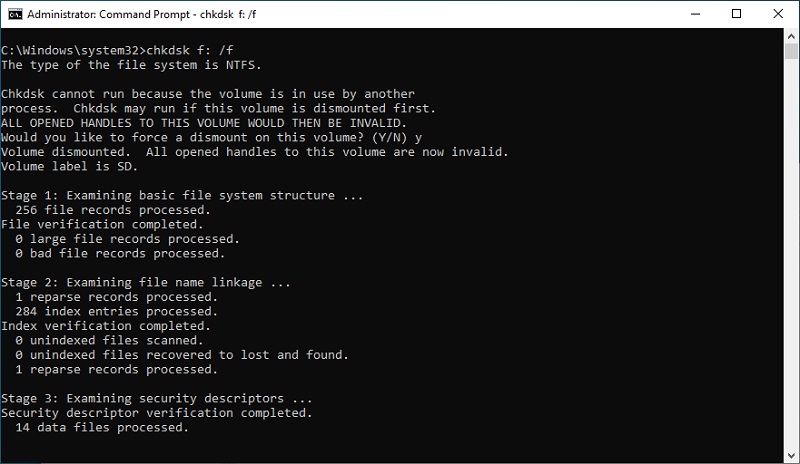
وقد انتهيت من فحص بطاقة CF باستخدام CHKDSK في ثلاث خطوات بسيطة فقط!
الطريقة 2: إصلاح بطاقة CF باستخدام الإسعافات الأولية (Mac)
إذا لم تنجح الطريقة المذكورة أعلاه في إصلاح بطاقة CF تالفة أو غير قابلة للقراءة ، فحاول إصلاحها باستخدام الإسعافات الأولية. هذه الطريقة مثالية لمستخدمي أجهزة ماك حيث يمكنهم إصلاح بطاقة CF التالفة باستخدام الإسعافات الأولية. First Aid هي إحدى ميزات تطبيق Disk Utility على نظام Mac ، والذي يتمثل هدفه الرئيسي في البحث عن أخطاء نظام الملفات وإصلاحها.
اتبع الخطوات أدناه لإصلاح بطاقة CF باستخدام الإسعافات الأولية:
-
قم بتشغيل تطبيق "Disk Utility".
-
اختر بطاقة CF في الشريط الجانبي واضغط على زر "First Aid".
-
أخيرًا ، انقر فوق "Run" واضغط على زر "Continue" لإتمام العملية.
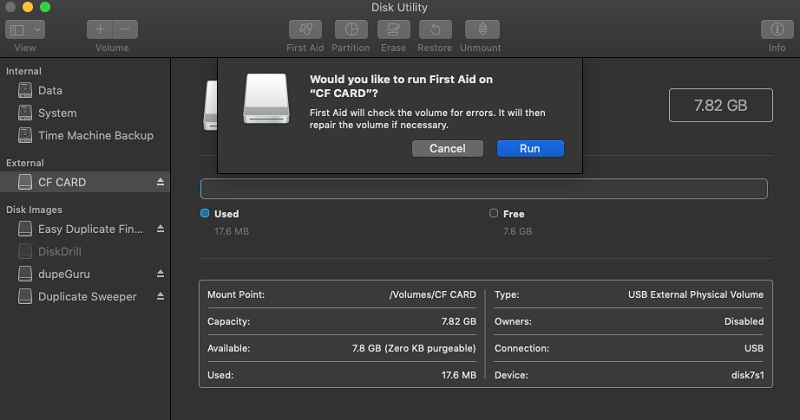
بعد لحظات قليلة ، ستقوم Disk Utility بإعلامك بحالة بطاقة CF الخاصة بك وإعلامك بما إذا كانت قد تم إصلاحها أم لا.
الخلاصة
لم تعد استعادة بطاقة الفلاش المدمجة على نظامي التشغيل Mac و Windows مشكلة شاقة مع الحل الفعال أعلاه. سواء كانت بطاقة CF الخاصة بك تالفة أو غير قابلة للقراءة أو كنت ترغب في استعادة الملفات منها ، فقد قمنا بتغطية حلول موثوقة لمساعدتك. بغض النظر عن سبب فقدان البيانات في بطاقة CF الخاصة بك ، 4DDiG CF Card Data Recovery هي أفضل أداة لمساعدتك في حل استفسارك. مع الميزات المتقدمة وسهولة استخدام الدليل ، سيستغرق 4DiG بضع دقائق فقط لاستعادة بطاقة CF على الكمبيوتر. لذلك ، قم بتثبيت أداة Tenorshare 4DDiG الآن واستعادة الملفات من بطاقة CF الخاصة بك دون أي متاعب.
تحميل آمن
تحميل آمن
ربما يعجبك أيضا
- الصفحة الرئيسية >>
- كارت الذاكرة >>
- الحل الكامل لاستعادة البيانات من بطاقة CF في دقيقتين